Cómo arreglar las publicaciones de WordPress que devuelven el error 404 + video tutorial
Publicado: 2016-09-22Si ha publicado algún contenido o publicación en su sitio de WordPress y si está devolviendo un error 404. Entonces eso es un problema serio. WordPress es un CMS muy poderoso y tiene muchas funciones y, a veces, esto dificulta la depuración y la corrección de problemas como los errores 404.
Es posible que reciba a menudo mensajes como este,
“ No se puede encontrar la página. Es posible que la página que está buscando haya sido eliminada, haya cambiado de nombre o esté disponible temporalmente. ”
Guía definitiva de errores y soluciones de WordPress: todos los errores de WordPress con solución en un solo lugar: visite la guía .
Eche un vistazo a – Guía completa sobre la corrección de errores de WordPress. O puedes descargar el pdf
Cómo corregir publicaciones de WordPress que devuelven un error 404 (en 5 pasos)
- Actualice sus enlaces permanentes de WordPress: vaya a Configuración> Enlace permanente > Elija el tipo de publicación> Guardar cambios .
- Elimine su archivo .htaccess, WordPress creará un nuevo archivo .htaccess automáticamente.
- Deshabilite todos los complementos y elija un tema predeterminado como TwentyTwentyone.
- Configure una redirección 301.
- Instale el verificador de enlaces rotos.
Esto generalmente sucede cuando no hay una URL para entregar el contenido, algunas de las razones de los errores 404 son:
- La URL de esa página/publicación ha cambiado
- Puede que hayas escrito la URL incorrecta
- El link podría estar roto
- Es posible que la redirección no funcione correctamente.
Un sitio web activo no puede evitar los errores 404 por completo, pero se pueden minimizar. Y lo mejor de WordPress es que tiene varios complementos para administrar los errores 404.
Video Tutorial para corregir el error 404 de las publicaciones de WordPress.
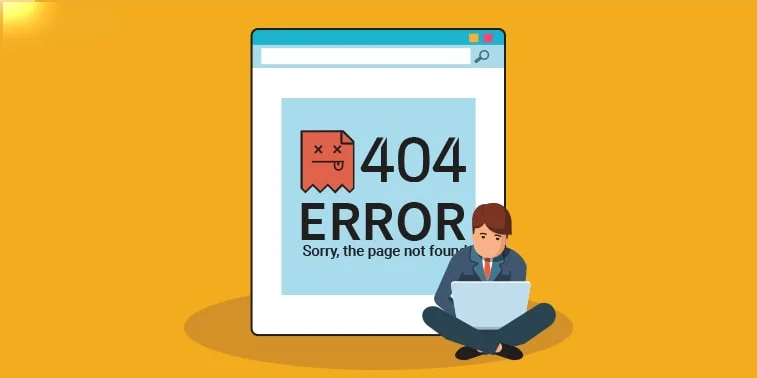
Cómo arreglar las publicaciones de WordPress que devuelven el error 404
Reparar los errores de WordPress es fácil si sabe dónde se encuentra el error. Y si elige tomar la ayuda de los complementos, corregir los errores sería mucho más fácil que hacerlo manualmente.
Hay muchos complementos que lo ayudan a encontrar, monitorear y redirigir enlaces rotos. He enumerado algunos de los más populares aquí que hacen el trabajo bastante bien.
1. RankMath Pro
Usamos RankMath Pro en BloggerSprout y recomendamos encarecidamente este complemento.
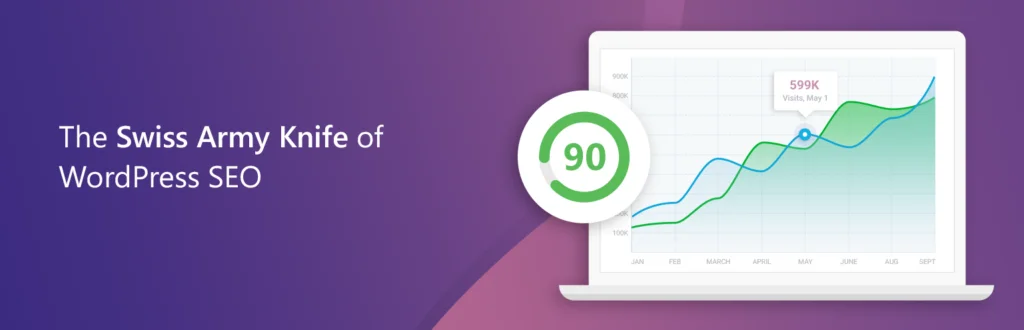
RankMath Pro es el complemento SEO de WordPress n.º 1. RankMath tiene una versión gratuita y una versión paga. La versión Pro es la navaja suiza.
Tiene todas las herramientas que necesita para administrar su sitio de WordPress. Desde SEO hasta la gestión de enlaces y redirecciones.
RankMath crea automáticamente la redirección de enlaces rotos y le permite redirigir manualmente cualquier enlace roto a otro enlace.
Guía : Domine RankMath y aumente su SEO en un 250%.
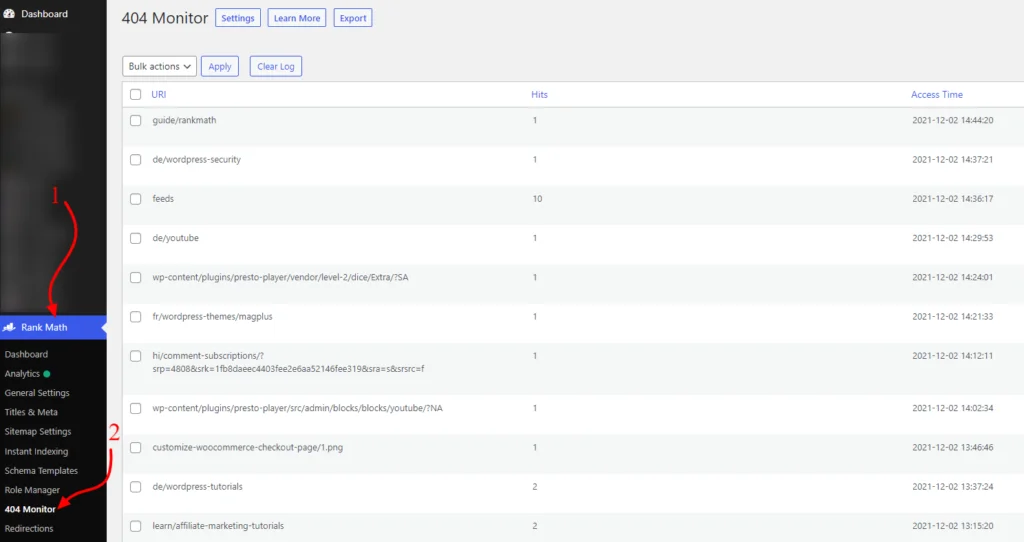
El complemento monitorea todos los errores 404 y los registra por usted para que pueda encontrar fácilmente los enlaces que las personas intentan visitar en su sitio que devuelven errores 404.
Desde allí, puede redirigir fácilmente los enlaces 404 a cualquier enlace de su elección. También puede excluir cualquier ruta o URL en la que no desee realizar un seguimiento de los errores 404.
El uso de RankMath le permite crear automáticamente redireccionamientos 301 para los enlaces rotos para que no rompa su SEO.
Método 1: Arreglando 404 usando Permalinks
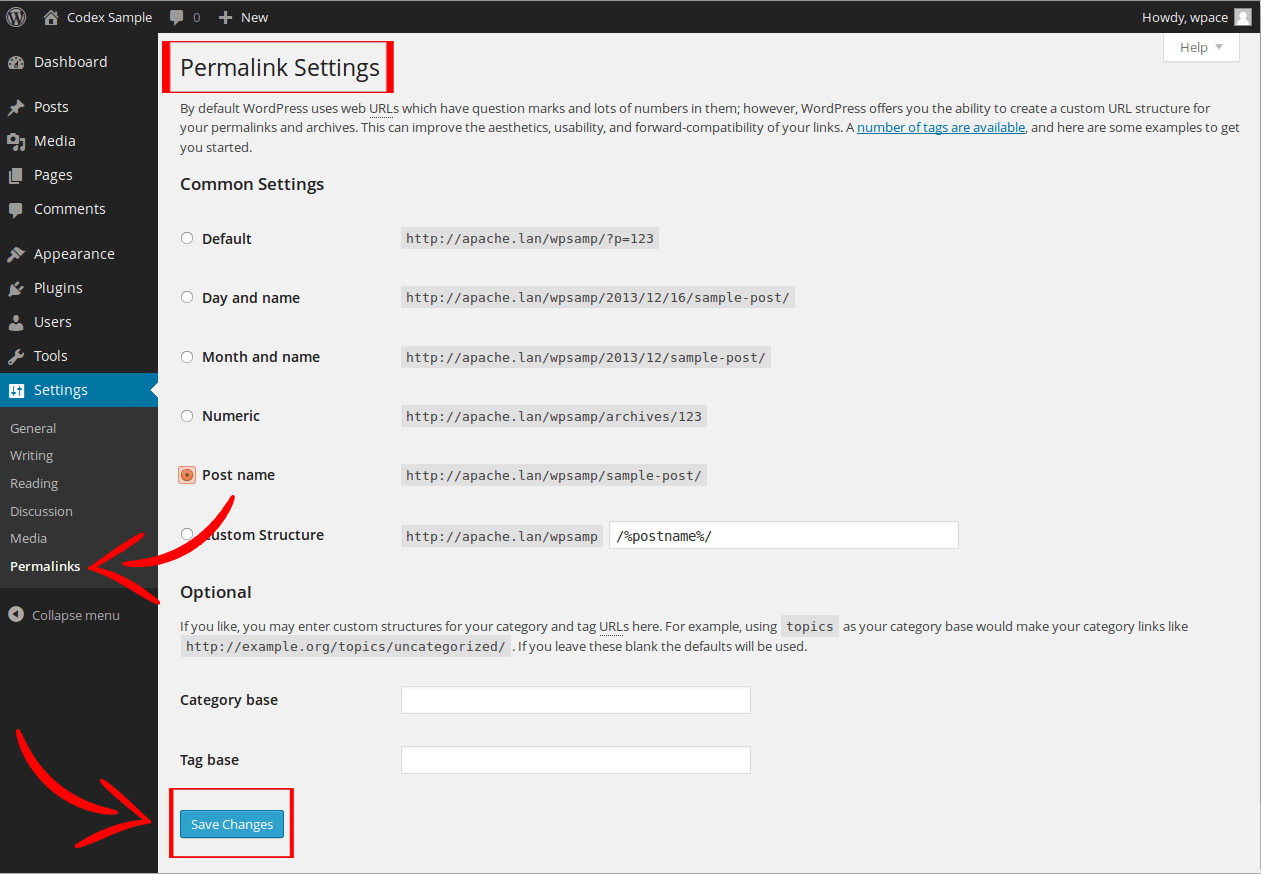
Vaya a Configuración » Enlaces permanentes y simplemente haga clic en el botón Guardar cambios . Hágalo dos veces para asegurarse de que el archivo .htaccess se genere correctamente.
Esto actualizará la configuración de sus enlaces permanentes y eliminará sus reglas de reescritura. En el 90% de los casos, este método soluciona el error 404, pero si por alguna razón este método no soluciona su 404, debe intentar actualizar manualmente el archivo .htaccess.
[bravepop id=”14292″ align=”centro”]
Método 2: Reparar el error 404 usando .htaccess
Para actualizar su archivo .htaccess manualmente, debe usar el administrador de archivos de alojamiento u obtener acceso FTP a su instalación de WordPress.
En el directorio raíz donde está instalado su WordPress, debe buscar los nombres de archivo ".htaccess", en algunos hosts el archivo está oculto, así que vaya a la configuración y marque la casilla para mostrar archivos ocultos.
Si el archivo .htaccess está presente en el directorio raíz, haga clic en editar, si no puede encontrar el archivo .htaccess, significa que WordPress no creó el archivo.
Por lo tanto, debe crear un archivo y nombrarlo exactamente ".htaccess". No olvide el punto.
Ahora abra el archivo y pegue el código que se proporciona a continuación. Si su archivo .htaccess ya tiene algunos códigos, elimínelos y pegue el siguiente.
# BEGIN WordPress <IfModule mod_rewrite.c> RewriteEngine On RewriteBase / RewriteRule ^index\.php$ - [L] RewriteCond %{REQUEST_FILENAME} !-f RewriteCond %{REQUEST_FILENAME} !-d RewriteRule . /index.php [L] </IfModule> # END WordPress2. Comprobador de enlaces rotos
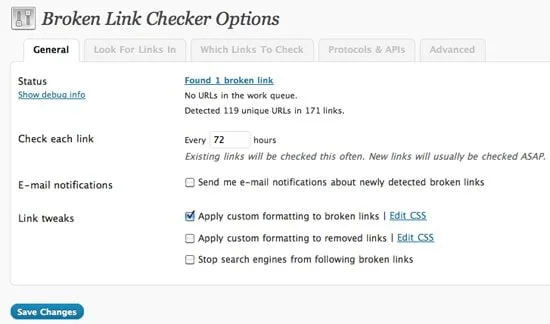
Broken Link Checker es un complemento gratuito que se puede encontrar en el repositorio de WordPress. Es el primer y mejor complemento que se me ocurre para manejar los errores 404 y en SmartActiveBlogger usamos ese complemento. Escanea automáticamente su sitio web y enumera todos los enlaces rotos.

Escanea automáticamente su sitio web y enumera todos los enlaces rotos en el área de administración, puede llevar tiempo enumerar todos los enlaces rotos ya que el escaneo se realizará en todo su sitio y el tiempo de escaneo depende del tamaño de su sitio web
Tiene una función genial de notificación por correo electrónico, el complemento le enviará automáticamente un correo electrónico y le notificará si hay un nuevo enlace roto.
Descarga gratis
3. Redirección
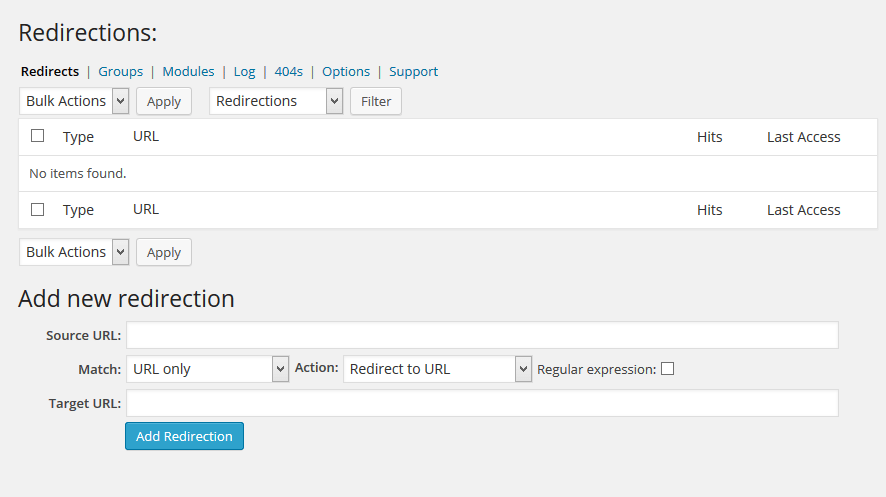
La redirección lo ayuda a realizar un seguimiento de los errores 404 y administrarlos mediante la redirección permanente 301. Es otro complemento popular en el repositorio de WordPress. Actualmente, al momento de escribir esta publicación, tiene más de 500,000 instalaciones activas.
Es muy útil si desea redirigir las arañas, los bots y sus lectores desde la URL rota a la nueva URL.
Descarga gratis
4. 404 a 301
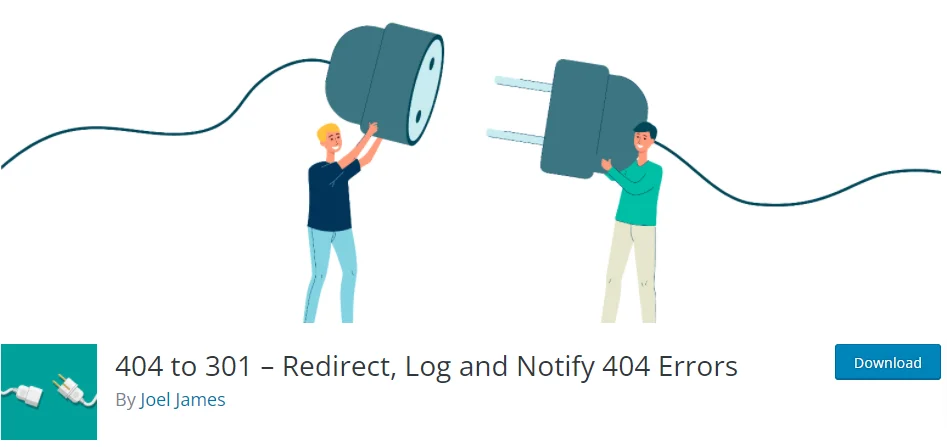
404 a 301 o Redirección, ambos complementos funcionan igual, redirigiendo cualquier error 404 a una nueva URL , pero tiene algunas opciones como redirecciones 301, 304 y 307. Estos números se especifican para que el motor de búsqueda sepa que la página se ha movido de forma temporal o permanente.
También viene con la función genial de notificación por correo electrónico, pero el giro es que este complemento le permite desactivar la función de redirección y convertirla en solo un modo de monitor.
Es gratis, ligero y fácil de usar. Los desarrolladores y otros usuarios pueden acceder al complemento en GitHub.
Descarga gratis
Tutorial sobre cómo corregir el error 404 de las publicaciones de wordpress.
[bravepop id=”14287″ align=”centro”]
Errores 404 Impacto en SEO
Un error 404 afecta negativamente a tu SEO. Dado que un visitante aterrizará en un error 404, definitivamente presionará el botón Atrás sin demora ni un segundo y esto dará como resultado un aumento en la tasa de rebote.
El aumento de la tasa de rebote tendrá un impacto negativo en su SEO y su sitio web puede tardar un tiempo en recuperarse de esto.
Si está utilizando el complemento de Google Analytics, puede ver los errores fácilmente, ya que están etiquetados y se pueden administrar y redirigir especialmente para Google a través de la herramienta para webmasters.
Pero a veces los motores de búsqueda pueden mostrar más resultados de errores 404 ya que las arañas y los bots rastrean los enlaces ocultos y profundos que un visitante normal nunca puede visitar. Por lo tanto, incluso los enlaces ocultos son una fuente de errores 404 para los motores de búsqueda.
A veces, las imágenes y los enlaces incrustados de video se rompen o cambian y pueden devolver un error 404. Estos errores no obstaculizarán su SEO, pero no será una experiencia agradable para sus visitantes.
Así que aquí entran en uso los complementos de WordPress. Este complemento no solo escanea su sitio en busca de errores 404, sino que también los corrige en su sitio, lo que significa que otros motores de búsqueda no obtendrán el error 404 y sus visitantes no terminarán con esa triste página 404.
Cómo corregir el error 404 en las publicaciones de WordPress . A veces, su página de inicio de WordPress funciona perfectamente, pero la publicación y la página devuelven un error 404. Aprende cómo puedes arreglarlo en 5 minutos por ti mismo.
Un sitio web activo no puede evitar por completo estos errores, pero se puede hacer mucho para mantenerlos al mínimo.
Preguntas más frecuentes
¿Cómo soluciono el error 404 en WordPress?
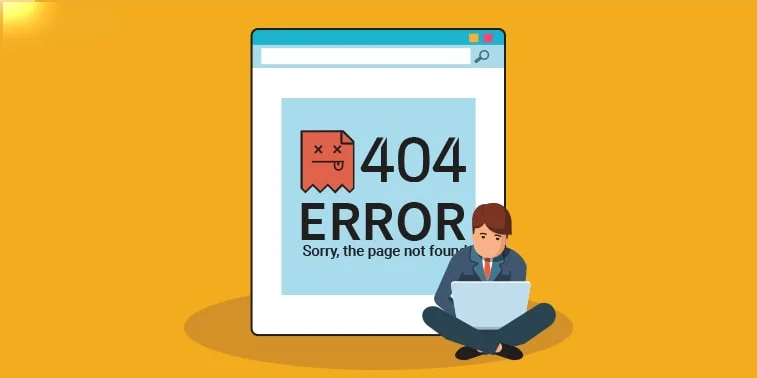
Puede corregir fácilmente el error 404 en WordPress actualizando los enlaces permanentes y los archivos .htaccess.
¿Por qué recibo un error 404 en mi WordPress?
Este error se produce si la configuración de su enlace permanente es incorrecta o si falta su archivo .htaccess. En algunos casos, se debe al tema y al complemento.
¿Cómo soluciono el error 404?
Puede corregir fácilmente el error 404 en WordPress actualizando los enlaces permanentes y los archivos .htaccess.
¿Por qué sigue apareciendo el error 404?
Si su error 404 sigue apareciendo, debe deberse a un cambio en el enlace permanente o a la falta de un archivo .htaccess.
Página de WordPress no encontrada después de cambiar la URL
Si cambia la estructura de su URL de WordPress, su página mostrará un error 404: no encontrado. Para solucionarlo, puede usar la redirección del complemento RankMath Pro.
Error de WordPress 404 en todas las páginas excepto en casa
Dado que se ha cambiado la estructura de enlaces permanentes de WordPress, recibirá un error 404 en todas sus páginas, excepto en la página de inicio. Lea esta guía para solucionarlo.
La URL solicitada no se encontró en este servidor. Enlace permanente de WordPress
Dado que se ha cambiado la estructura de enlaces permanentes de WordPress, recibirá un error 404 en todas sus páginas, excepto en la página de inicio. Lea esta guía para solucionarlo.
Error de WordPress 404 después de cambiar los enlaces permanentes
Dado que se ha cambiado la estructura de enlaces permanentes de WordPress, recibirá un error 404 en todas sus páginas, excepto en la página de inicio. Lea esta guía para solucionarlo.
Página de WordPress no encontrada pero existe
WordPress accede a las páginas usando enlaces permanentes, cualquier cambio reciente en los enlaces permanentes hará que WordPress muestre un error de página no encontrada.
Publicaciones de WordPress que devuelven el error 404
404 El error indica que no se encontró. Significa que la página/publicación se eliminó o que la estructura de enlaces permanentes se rompió o cambió recientemente.
Conclusión
Es importante arreglar todos los enlaces rotos para tener una buena impresión de SEO y evitar que los visitantes se recuperen. En su lista de tareas pendientes de mantenimiento de WordPress, puede:
- Programe verificaciones periódicas de errores 404.
- Compruebe periódicamente los enlaces internos y externos.
- Use el complemento de WordPress, software de escritorio o una aplicación web para evitar enlaces rotos.
- Su frecuencia de verificación debe depender del volumen de su sitio web y los contenidos que tenga.
Con tantos complementos buenos enumerados anteriormente, que pueden ayudarlo a reparar esos enlaces rotos, no es inteligente dejar enlaces rotos y muertos. Pruébelos y mantenga su sitio web en óptimas condiciones.
